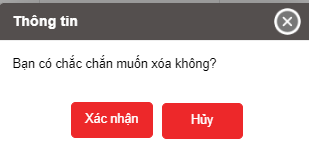成本管理(客戶代碼 22123 - Vietstar Company)
1. Mục đích
- Cho phép NSD thực hiện theo dõi các chi phí phát sinh thêm cho xe như chi phí bảo hiểm xe, chi phí bảo dưỡng.
2. Điều kiện thực hiện
- NSD được phân quyền chức năng Quản lý chi phí trên CRM
3. Hướng dẫn thực hiện
- Vào menu Cài đặt/ Quản lý chi phí
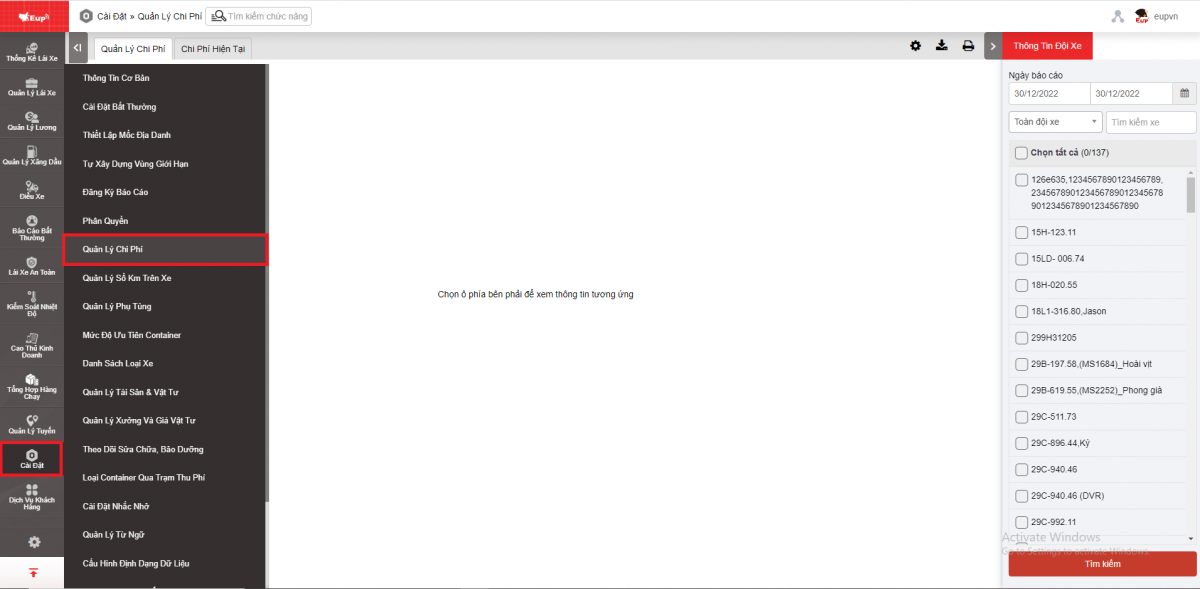
- Màn hình chức năng hiển thị gồm 3 phần:
+ Phần Thông tin đội xe cho phép NSD thiết lập các tham số thời gian, xe cần xem báo cáo;
+ Phần Quản lý chi phí hiển thị chi tiết các thông tin chi phí phát sinh của xe theo thời điểm tra cứu báo cáo
+ Phần Chi phí hiện tại hiển thị chi tiết chi phí phát sinh cho xe cài đặt tại thời điểm hiện tại
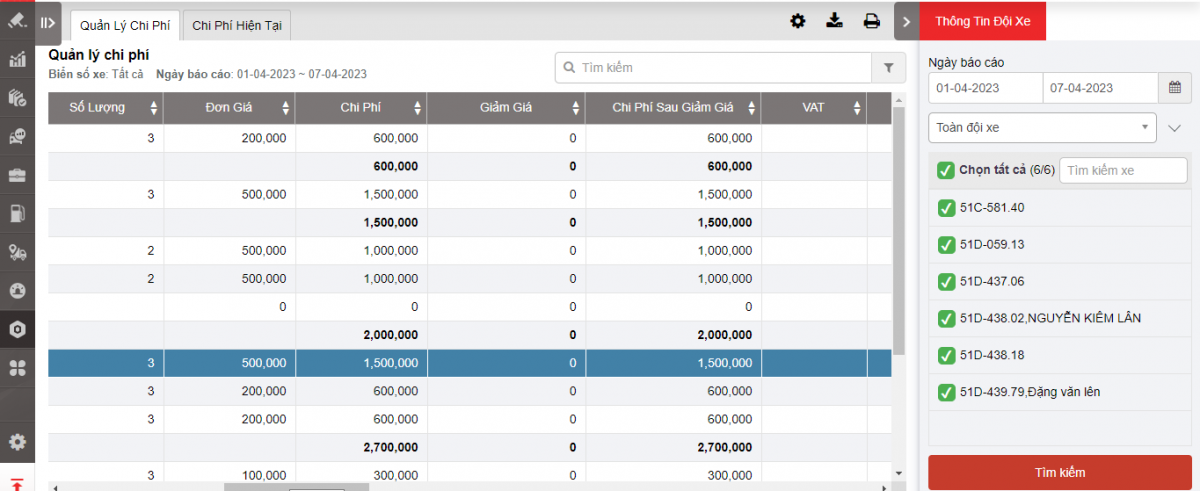
+ Phần Thông tin đội xe: Để xem báo cáo NSD chọn các thông tin sau:
- Từ: NSD nhập ngày đầu tiên muốn lập báo cáo;
- Đến: NSD chọn ngày cuối cùng muốn lập báo cáo;
- Đội xe: Mặc định toàn đội xe. Chọn biểu tượng
để chọn đội xe;
- Danh sách xe: NSD tích vào checkbox để chọn xe tra cứu báo cáo;
- Ấn Tìm kiếm để hiển thị báo cáo tại phần Quản lý chi phí.
+ Phần Quản lý chi phí hiển thị chi tiết các thông tin chi phí phát sinh của xe theo thời điểm tra cứu báo cáo. Bao gồm các thông tin:
- Biển số xe
- Tên lái xe
- Loại chi phí: Tên chi phí ( Ví dụ: Xăng dầu, Bảo hiểm,...)
- Nội dung mua: Nội dung mua tương ứng (Ví dụ: Đổ xăng, Bảo hiểm xe,....)
- Nhà cung cấp: Tên nhà cung cấp
- Số lượng: Số lượng của loại chi chi phí
- Đơn giá: Đơn giá của loại chi phí
- Chi phí: Tính bằng Số lượng * Đơn giá
- Giảm giá: Sô tiền được giảm
- Chi phí sau giảm giá: Chi phí - Giảm giá
- VAT
- Tổng thuế VAT: Chi phí sau giảm giá * VAT
- Tổng chi phí (Sau VAT): Chi phí sau giảm giá + Tổng thuế VAT
- Ngày chi: Thời gian mua loại chi phí
- Ngày hết hạn: Ngày hết hạn của loại chi phí
- Ngày nhắc nhở: Ngày nhắc nhở đến hạn của loại chi phí
- Km bắt đầu: Số Km tại thời điểm
- Km định mức: Số Km đi được tương ứng với 1 lít nhiên liệu do NSD cài đặt
- Km nhắc nhở: Mốc số Km sẽ nhắc nhở do NSD vài đặt
- Số Km: Số Km xe đi được từ ngày lắp thiết bị đến ngày chi
- Ghi chú
+ Phần Chi phí hiện tại hiển thị chi tiết các thông tin chi phí phát sinh của xe thời điểm hiện tại, bao gồm các thông tin như Quản lý chi phí
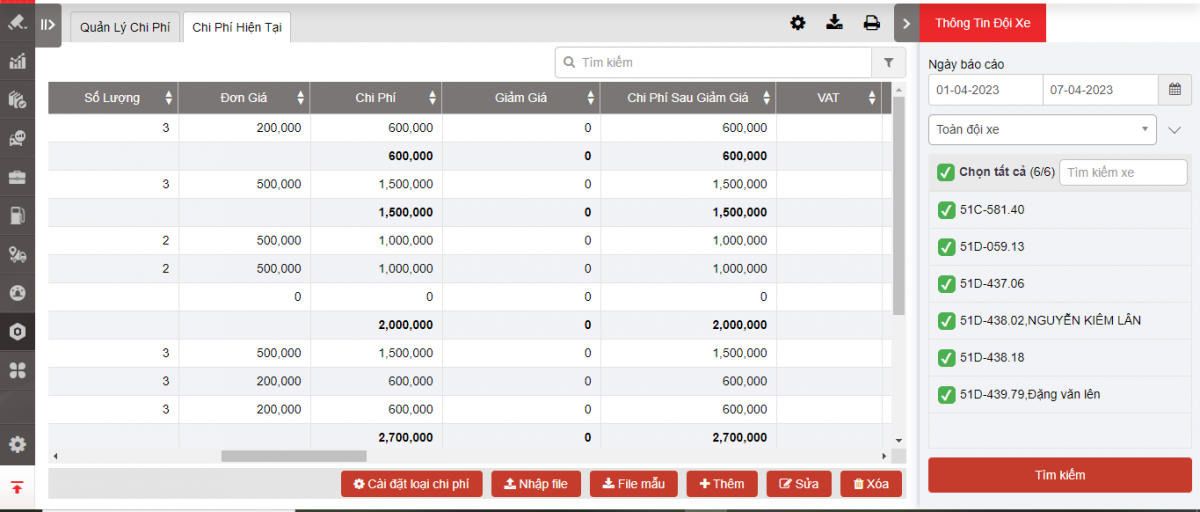
- NSD chọn Cài đặt loại chi phí để cài đặt danh sách các loại chi phí
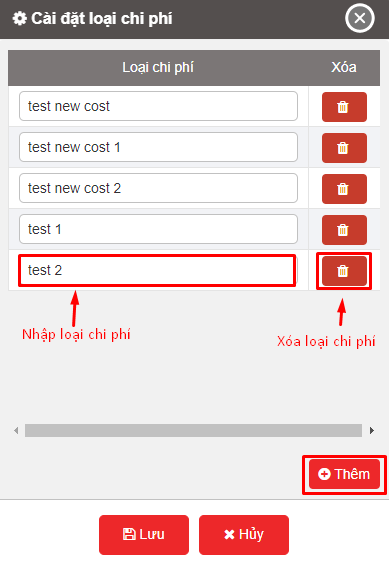
- NSD chọn Nhập file để tải file đã nhập thông tin chi phí lên hệ thống
- NSD chọn File mẫu để tải file mẫu về để điền thông tin và nhập file lên hệ thống
* File mẫu: Khi nhập trùng dữ liệu thì sẽ nhận theo dữ liệu mới nhất. Mở option VN31A để check trùng bộ 3 thông tin Ngày chi, Biển số xe, và Nhà cung cấp khi upload file quản lý chi phí (Thông báo lỗi nếu trùng cả 3 thônng tin)
- Chọn Thêm để thêm thông tin chi phí:
- Nhập các trường thông tin và thêm Biển số xe cần nhập
- Màn hình hiển thị như dưới:
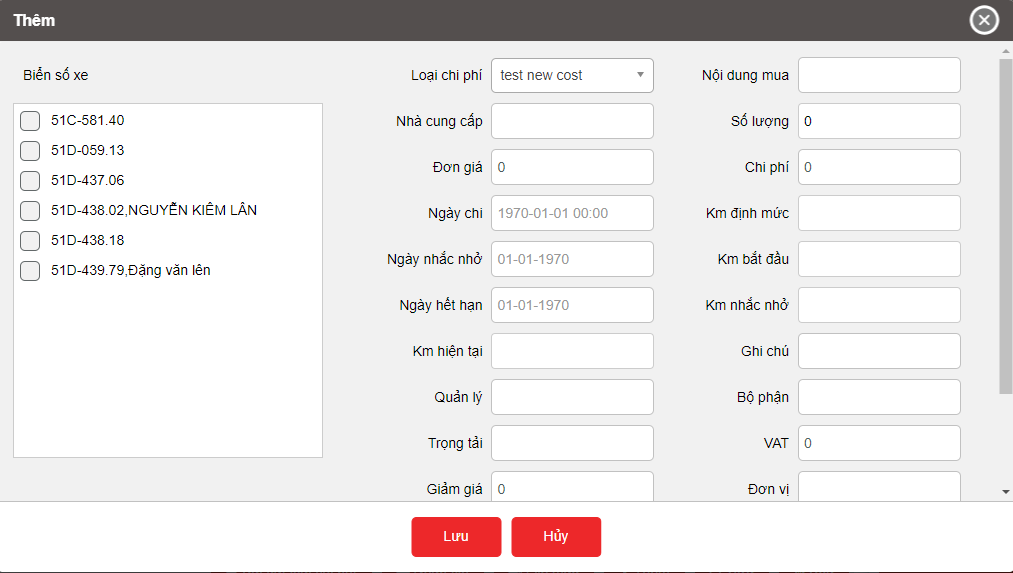
* Khi thêm trùng dữ liệu thì sẽ cập nhật thành 2 bản tin giống nhau
- NSD chọn dòng cần sửa thông tin sau đó ấn Sửa. Màn hình sửa như sau:
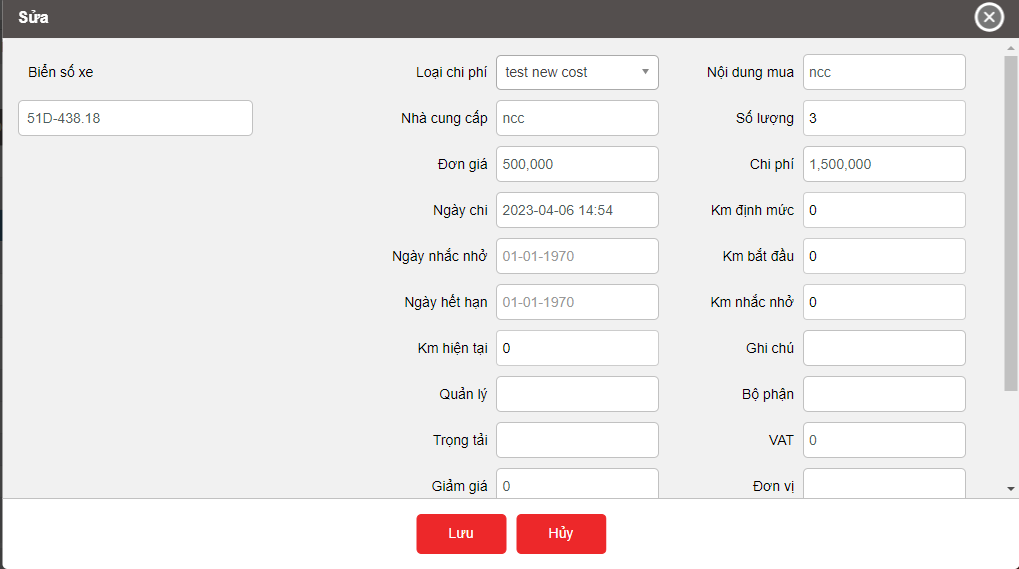
- NSD chọn dòng cần xóa sau đó ấn Xóa. Hệ thống hiển thị thông tin cảnh báo như dưới. Ấn Xác nhận nếu muốn xóa thông tin, ấn Hủy nếu không muốn xóa thông tin.